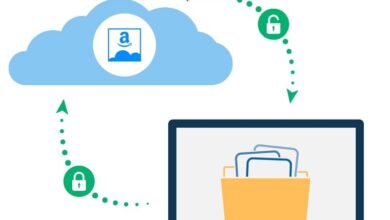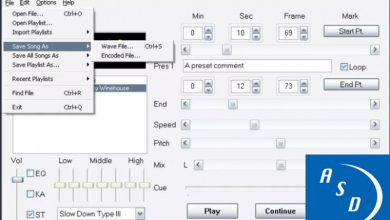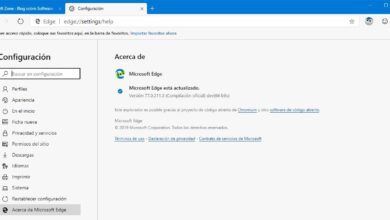Comment supprimer ou éliminer les rides du visage dans Photoshop – Tutoriel simple
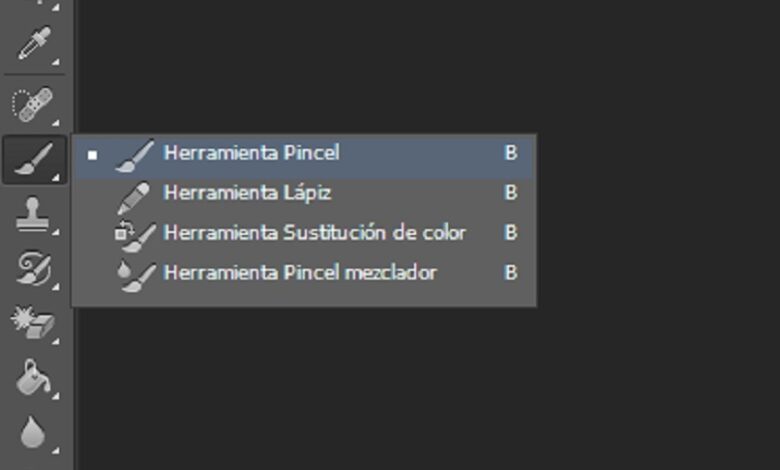
Qui n’aimerait pas apparaître sur des photos avec un visage lisse et impeccable ? Oui, beaucoup d’entre nous aimeraient être parfaits. Cependant, la réalité est qu’au fil des ans, notre visage change et avec lui des rides qui peuvent être stressantes.
Heureusement, les programmes de retouche d’image tels que Photoshop parviennent à vous fournir des fonctions permettant d’éliminer ces rides gênantes sur les photos. C’est pourquoi dans le tutoriel suivant, nous détaillerons comment supprimer ou éliminer les rides sur le visage dans Photoshop de manière simple, commençons!
Comment pouvons-nous supprimer ou éliminer les rides du visage dans Photoshop?
Pour commencer à faire notre art, il existe différentes manières grâce aux différents outils que le célèbre programme Adobe Photoshop a à sa disposition . Par exemple, en utilisant le pinceau de correction des taches, en jouant avec l’opacité, en utilisant des filtres et en s’appuyant également sur le masque de calque.
Alors, pour ne pas perdre de temps, nous allons commencer à révéler chacune de ces procédures et apprendre à éliminer les rides du visage:
1. Pinceau correcteur de taches
C’est un outil bien connu vers lequel beaucoup se tournent, car la plupart des photos comportent des retouches ou des corrections. La manière dont fonctionne le pinceau de correction des taches consiste à remplacer le contenu de la zone à travailler par une autre zone à proximité:
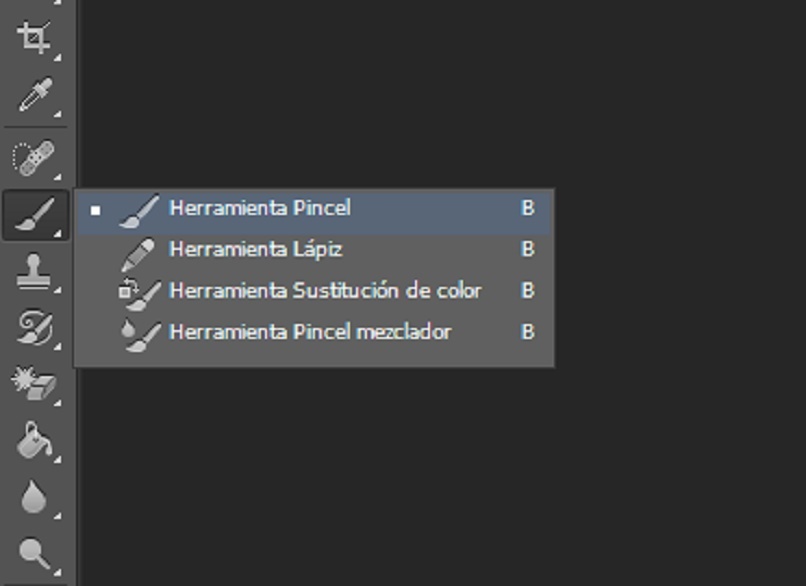
- Choisissez une photographie que vous souhaitez perfectionner
- Allez dans le panneau des calques et cliquez sur «Créer un nouveau calque» . Vous allez nommer ce nouveau calque «Rides».
- Pour zoomer juste dans la zone des rides de la photo, nous utiliserons la Loupe , cliquez sur Ctrl +.
- Ensuite, nous allons utiliser le Healing Brush, en ajustant sa taille à environ 22 px et quant au «mode», il sera Normal et «origin», laissez-le dans Sampled .
- Nous allons désactiver l’ option Aligné et dans Samples , choisissez «Tout».
La prochaine chose à faire est de commencer à faire la magie avec le pinceau correcteur, en prélevant des échantillons de peau lisse presque ridée . Ceci est accompli en maintenant la touche Alt enfoncée pendant quelques secondes et en cliquant en même temps sur une région de peau lisse.
Ensuite, après avoir pris l’échantillon, vous arrêtez d’appuyer sur Alt, puis peignez sur la zone de peau avec des rides.
2. Filtres
En plus de l’action plus directe et simple avec le pinceau anti-cernes, nous avons également l’option du filtre Dust and Scratches pour éliminer les rides. Commencez par dupliquer le calque dans Calque> Dupliquer le calque, puis sur ce calque créé, vous exécuterez Filtre> Bruit> Poussière et rayures.
En fonction de l’image que vous avez choisie, la valeur du rayon et du seuil variera, pour l’un de 4200px, un rayon de 4 et un seuil 0.
Maintenant, si vous savez utiliser le filtre de flou gaussien pour flouter, c’est un excellent allié pour améliorer l’apparence de notre visage. Vous trouverez cela en suivant le chemin Filtre> Flou> Flou gaussien et quant à la valeur du rayon elle doit être minimale, 2 par exemple.
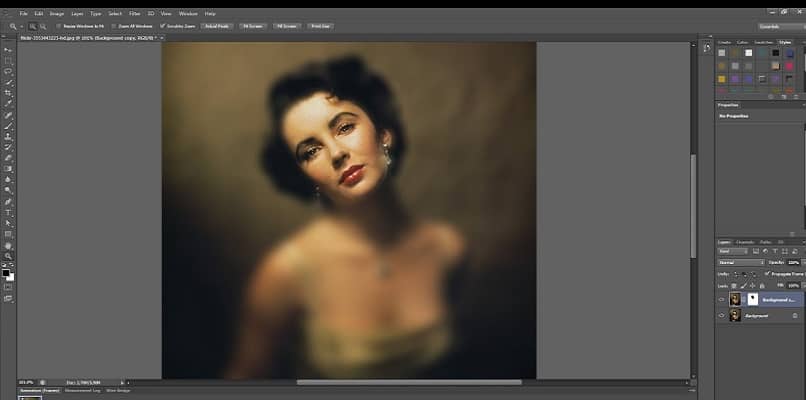
3. Masque de calque
Si vous connaissez déjà ce qu’est le masque de calque d’ Adobe Photoshop, nous pouvons bénéficier de ses fonctions pour éliminer les rides. Pour ce faire, allez dans la fenêtre des calques et sur sa gauche, vous trouverez un petit bouton appelé Masque de calque.
Ensuite, vous appuyez sur le bouton «Masque» que vous pouvez identifier comme un rectangle blanc dans la fenêtre des calques. Cliquez ensuite sur les boutons Cmd + I , inversant ainsi la couleur et nous laissant en noir.
Grâce à cette action, vous pourrez voir où le calque contient le nouveau skin et remarquer où appliquer les changements ou non. Ainsi, en utilisant l’outil Pinceau dans sa couleur blanche, vous travaillerez sur ce masque de calque sélectionné.
Il est recommandé de peindre en blanc les zones qui ne ressemblent pas au bord du nez ou aux sourcils.
De cette façon, nous avons terminé ce tutoriel simple sur la façon d’éliminer ou d’éliminer les rides du visage avec Photoshop. En appliquant ces conseils, votre visage ou celui pour lequel vous allez travailler sera sûrement plus lisse et plus jeune , c’est-à-dire parfait!